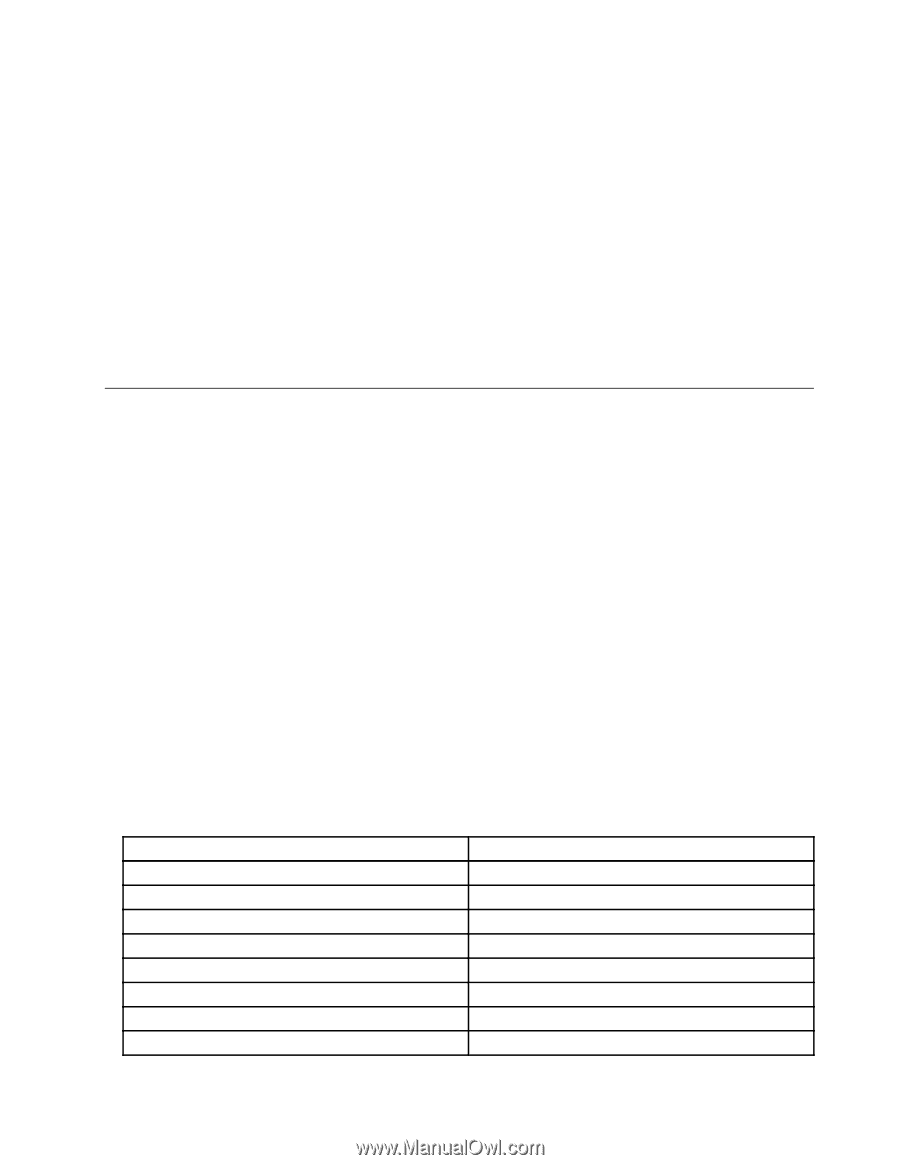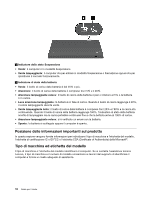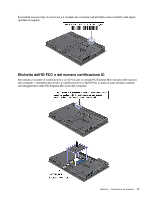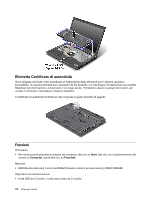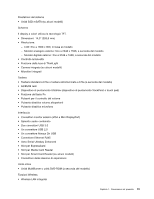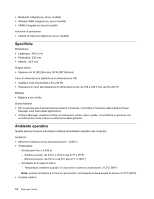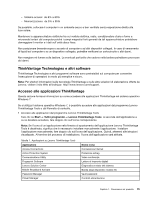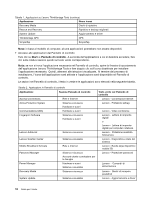Lenovo ThinkPad T430 (Italian) User Guide - Page 33
ThinkVantage Technologies e altri software, Accesso alle applicazioni ThinkVantage, Start
 |
View all Lenovo ThinkPad T430 manuals
Add to My Manuals
Save this manual to your list of manuals |
Page 33 highlights
- Sistema acceso: da 8% a 80% - Memorizzazione: da 5% a 95% Se possibile, collocare il computer in un ambiente secco e ben ventilato senza esposizione diretta alla luce solare. Mantenere le apparecchiature elettriche tra cui ventola elettrica, radio, condizionatore d'aria e forno a microonde lontani dal computer poiché i campi magnetici forti generati da tali apparecchiature potrebbero danneggiare il monitor e i dati sull'unità disco fisso. Non posizionare bevande sopra o accanto al computer o ad altri dispositivi collegati. In caso di versamento di liquidi sul computer o su un dispositivo collegato, potrebbe verificarsi un cortocircuito o altri danni. Non mangiare né fumare sulla tastiera. Le eventuali particelle che cadono nella tastiera potrebbero provocare dei danni. ThinkVantage Technologies e altri software ThinkVantage Technologies e altri programmi software sono preinstallati sul computer per consentire l'esecuzione di operazioni in modo più semplice e sicuro. Nota: Per ulteriori informazioni sulle tecnologie ThinkVantage e sulle altre soluzioni di elaborazione offerte da Lenovo, visitare il sito Web all'indirizzo: http://www.lenovo.com/support. Accesso alle applicazioni ThinkVantage Questa sezione fornisce informazioni su come accedere alle applicazioni ThinkVantage nel sistema operativo Windows 7. Se si utilizza il sistema operativo Windows 7, è possibile accedere alle applicazioni dal programma Lenovo ThinkVantage Tools o dal Pannello di controllo. • Accesso alle applicazioni dal programma Lenovo ThinkVantage Tools Fare clic su Start ➙ Tutti i programmi ➙ Lenovo ThinkVantage Tools. A seconda dell'applicazione a cui si desidera accedere, fare doppio clic sull'icona corrispondente. Nota: Se l'icona di un'applicazione nella finestra di spostamento dell'applicazione Lenovo ThinkVantage Tools è disattivata, significa che è necessario installare manualmente l'applicazione. Installare l'applicazione manualmente, fare doppio clic sull'icona dell'applicazione. Quindi, attenersi alle istruzioni visualizzate. Al termine del processo di installazione, l'icona dell'applicazione sarà attivata. Tabella 1. Applicazioni su Lenovo ThinkVantage Tools Applicazione Access Connections Active Protection System Communications Utility Fingerprint Software Lenovo Solution Center Mobile Broadband Activate Password Manager Power Manager Nome icona Connessione Internet Protezione airbag Video conferenza Lettore di impronte digitali Diagnostica e stato del sistema Banda larga dispositivo mobile 3G Vault password Controlli alimentazione Capitolo 1. Panoramica sul prodotto 15